Les 6 meilleures façons d'effacer les suggestions / l'historique de recherche Instagram
Publié: 2023-01-02Chaque fois que vous recherchez quelqu'un ou quelque chose sur Instagram, ces informations sont enregistrées dans votre historique de recherche. Cela pourrait être à la fois utile et ennuyeux.
D'une part, Instagram vous donne un accès rapide et facile à toutes les recherches récentes au cas où vous auriez besoin de revoir ce profil ou un hashtag à nouveau. D'autre part, s'il vous arrive d'utiliser votre barre de recherche Instagram devant un ami ou un collègue, ils verront tout votre historique de recherche.
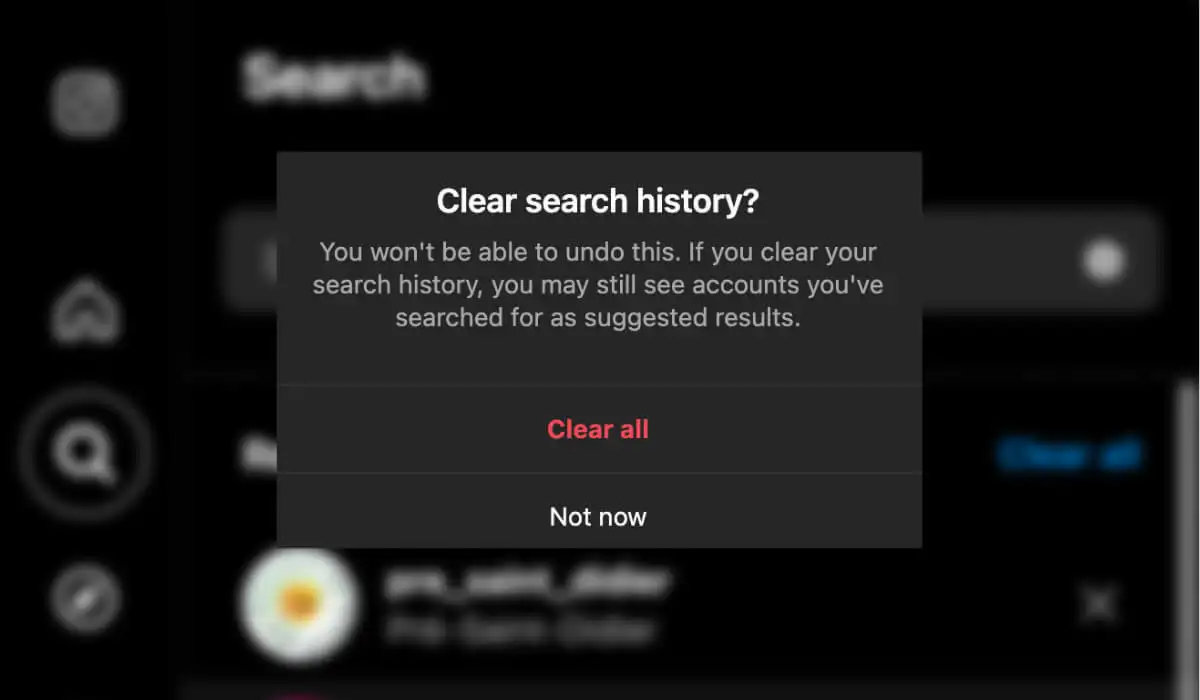
Suivez ce didacticiel pour savoir comment effacer les suggestions de recherche Instagram à l'aide de votre application mobile et Web.
Suggestions de recherche Instagram et historique
L'historique de recherche Instagram comprend les comptes, les lieux et les hashtags que vous avez recherchés. Sur la base de cet historique, Instagram organise un algorithme pour créer des publicités personnalisées pour vous et vous montrer plus de comptes et de contenus similaires.
Cependant, ces informations peuvent rapidement se transformer en une menace pour votre vie privée. Par exemple, lorsqu'une autre personne accède à votre recherche Instagram et voit la liste complète des profils que vous avez récemment visités sur l'application Instagram.
Comment effacer l'historique de recherche et les suggestions d'Instagram
Comme avec n'importe quelle application de médias sociaux, vous pouvez effacer votre historique de recherche, mais cela ne supprimera pas toujours toutes les suggestions de recherche Instagram. Instagram suggérera toujours certains comptes en fonction de votre activité et de vos interactions sur l'application.
Supposons que vous souhaitiez vous débarrasser de toutes les suggestions de recherche et effacer votre historique de recherche. Utilisez les techniques suivantes pour supprimer toutes les données et le cache stockés sur l'application Instagram. Les instructions sont les mêmes pour les utilisateurs Android et iOS.
1. Supprimer une seule suggestion de recherche Instagram
Que faire si vous ne souhaitez pas effacer l'intégralité de votre historique de recherche sur Instagram, mais plutôt supprimer une seule suggestion de recherche ? Pour supprimer un compte ou un hashtag particulier de votre historique de recherche Instagram, suivez les étapes ci-dessous.
- Ouvrez Instagram sur votre smartphone.
- Sélectionnez l' icône Rechercher à côté du bouton d'accueil pour ouvrir l' onglet Rechercher .
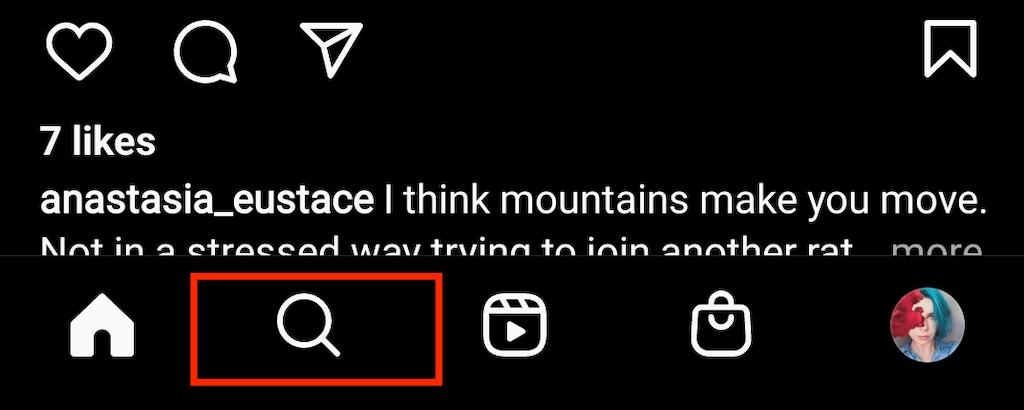
- Sélectionnez la barre de recherche en haut de l'écran. Vous verrez une liste de suggestions Instagram récentes.
- Sélectionnez Tout afficher dans le coin supérieur droit pour afficher la liste complète des suggestions.
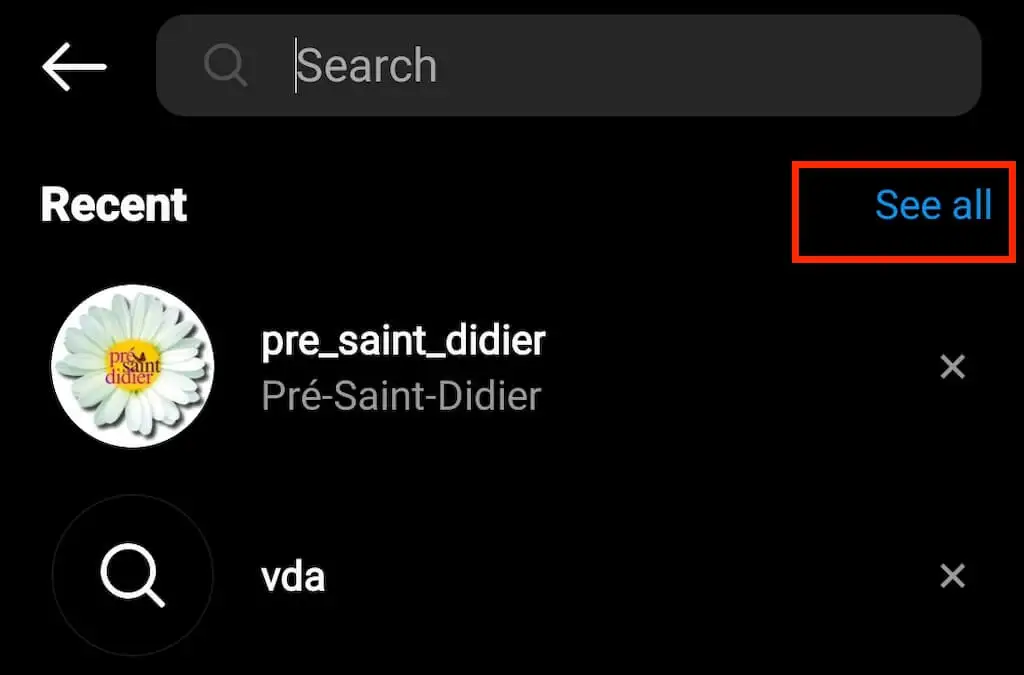
- Recherchez la suggestion que vous souhaitez supprimer et sélectionnez l' icône X à côté de celle-ci pour la supprimer de la liste.
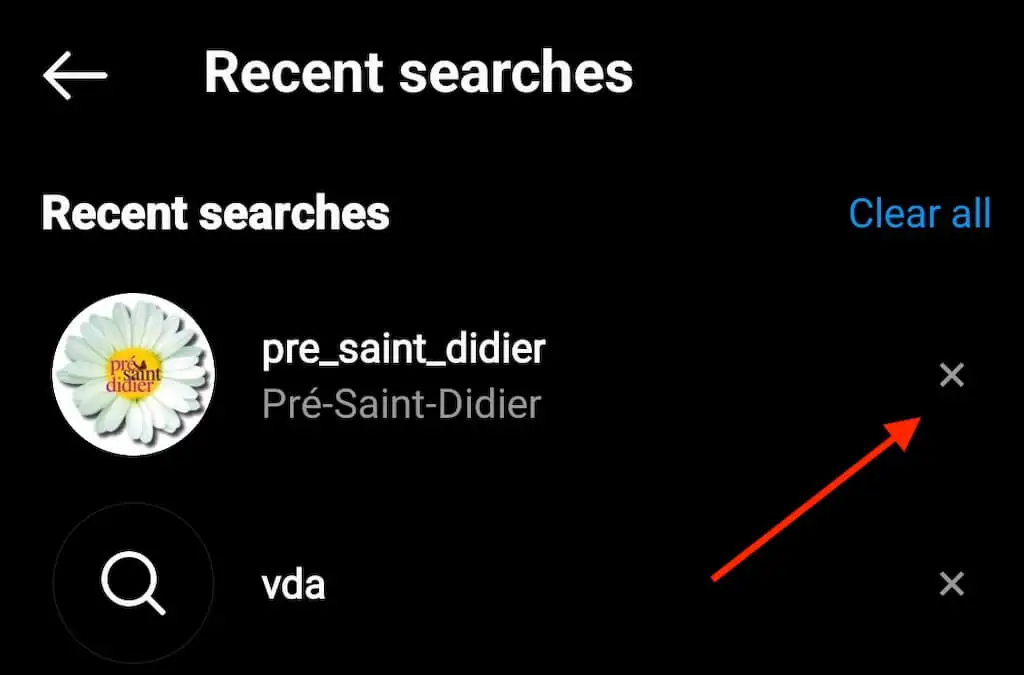
Vous pouvez utiliser la même méthode pour supprimer plus de suggestions de votre historique de recherche Instagram. Il fonctionne avec les suggestions de compte, ainsi que les balises et les lieux.
2. Supprimer tout l'historique de recherche
Si vous souhaitez effacer toutes les recherches précédentes de votre compte Instagram, suivez les étapes ci-dessous.
- Ouvrez l'application Instagram sur votre smartphone.
- Sélectionnez l' icône de votre profil dans le coin inférieur droit de l'écran pour ouvrir votre page de profil Instagram.
- Ouvrez le Menu et sélectionnez Votre activité .
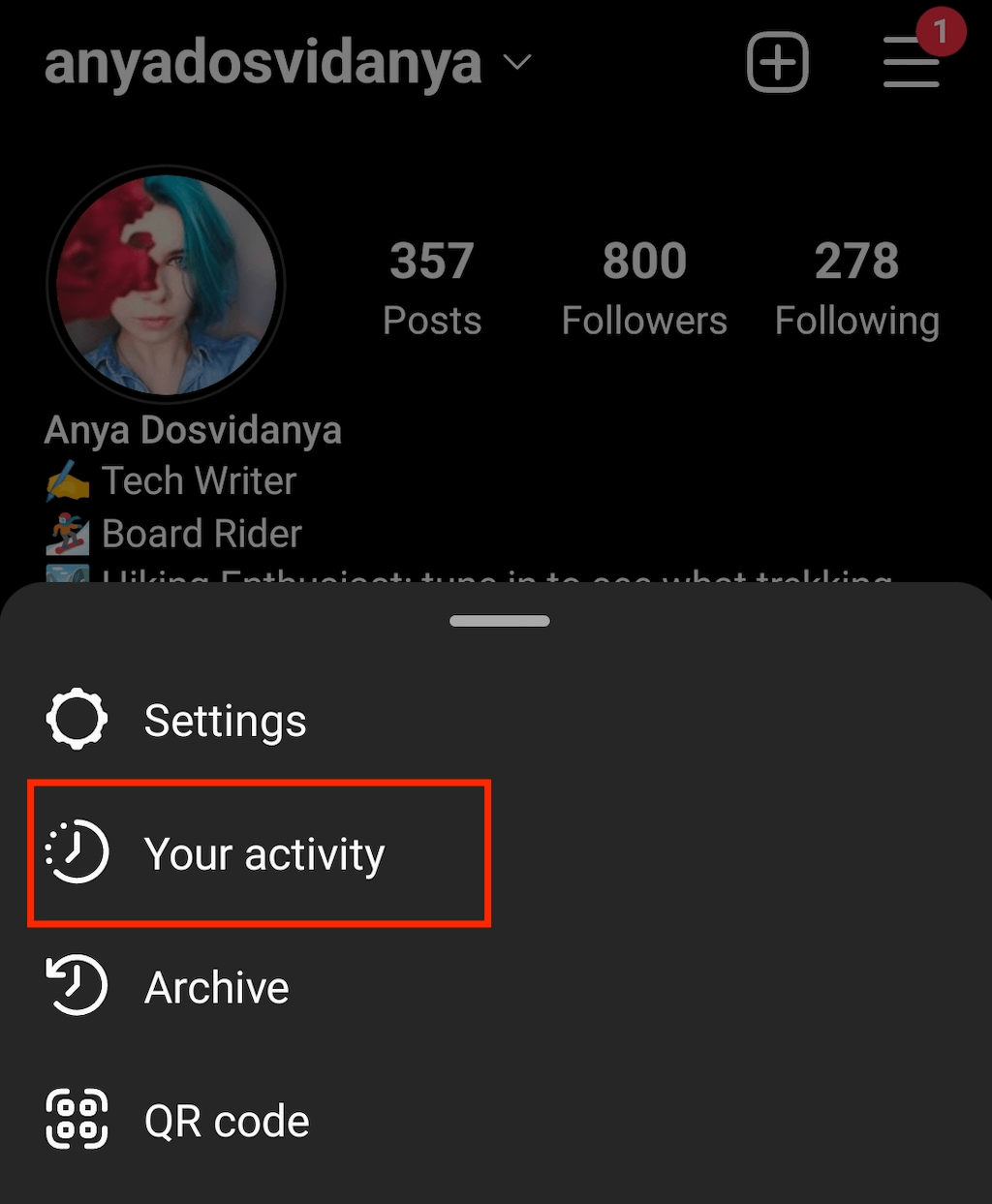
- Faites défiler vers le bas et sélectionnez Recherches récentes . Instagram vous amènera ensuite à la page de recherche avec une liste des recherches récentes.
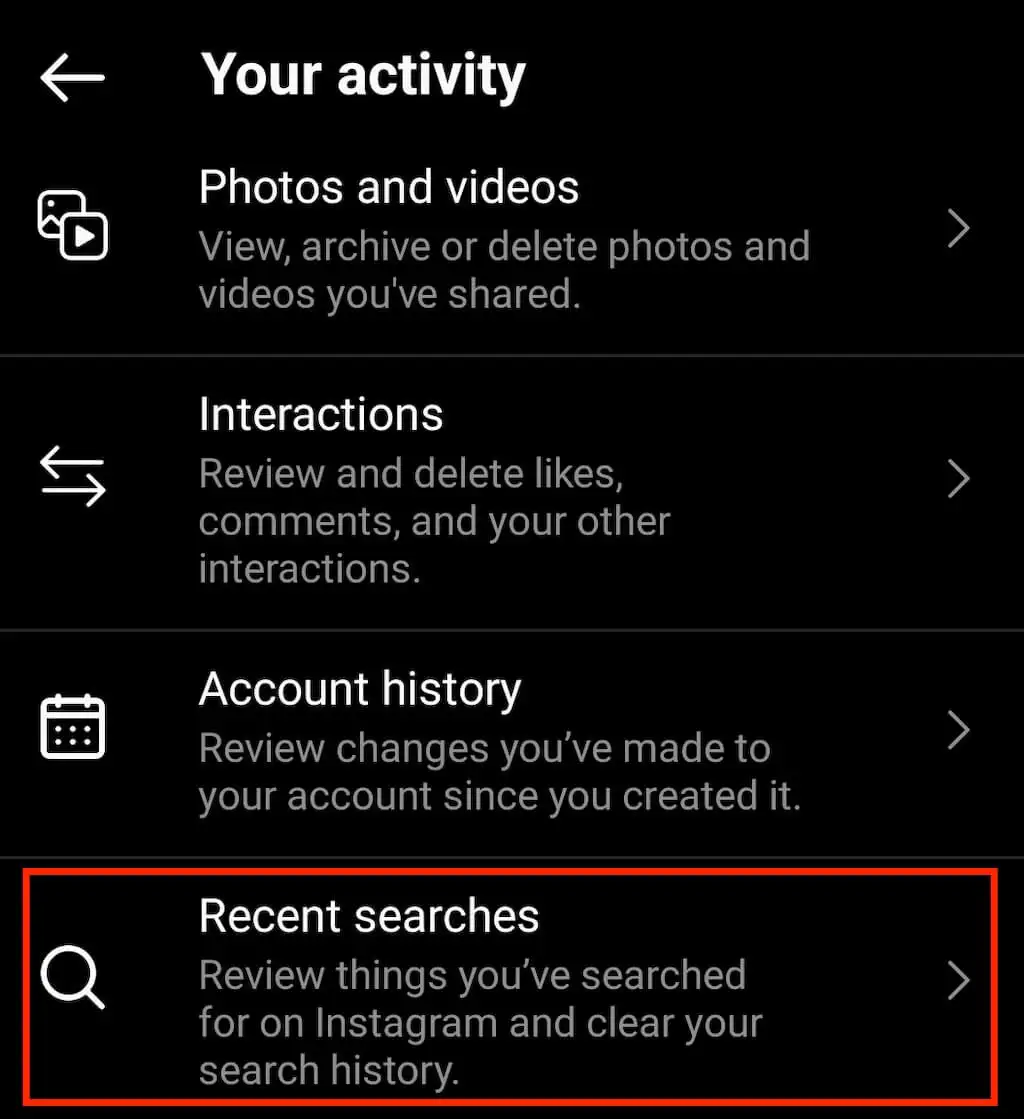
- Dans le coin supérieur droit, sélectionnez Effacer tout .
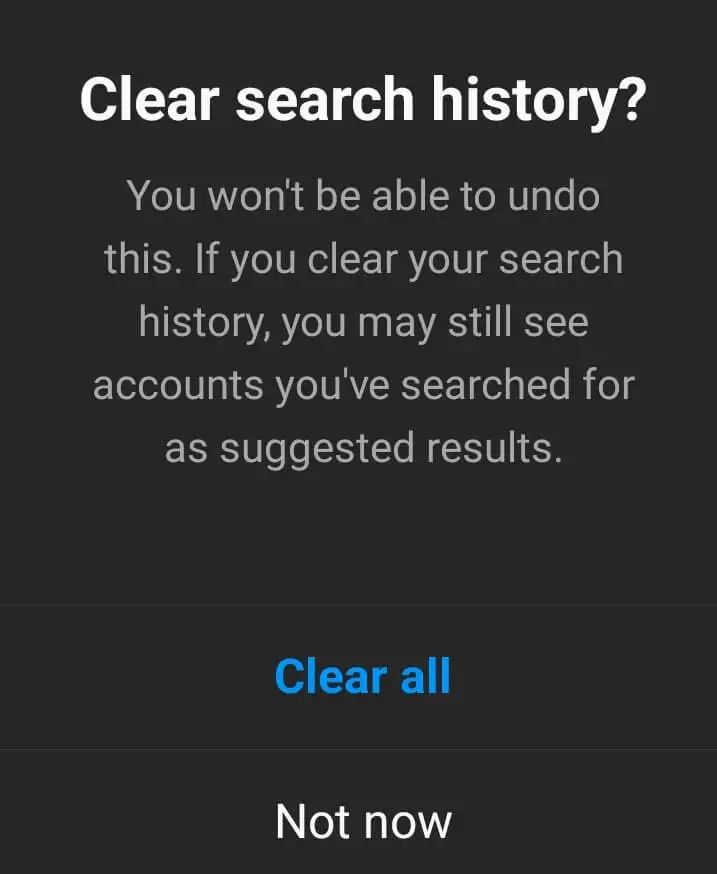
- Dans la fenêtre contextuelle, sélectionnez Effacer tout pour confirmer.
Cela videra tout votre historique de recherche Instagram.

3. Effacer les suggestions de recherche sur le bureau
Si vous préférez naviguer sur Instagram sur votre bureau, vous pouvez également utiliser la version du navigateur Web de l'application pour effacer les suggestions de recherche. Pour ce faire, suivez les étapes ci-dessous.
- Ouvrez le site Web Instagram sur votre ordinateur.
- Dans le menu de gauche, sélectionnez Rechercher .
- À côté de Récent , sélectionnez Effacer tout pour supprimer toutes les suggestions de recherche récentes.
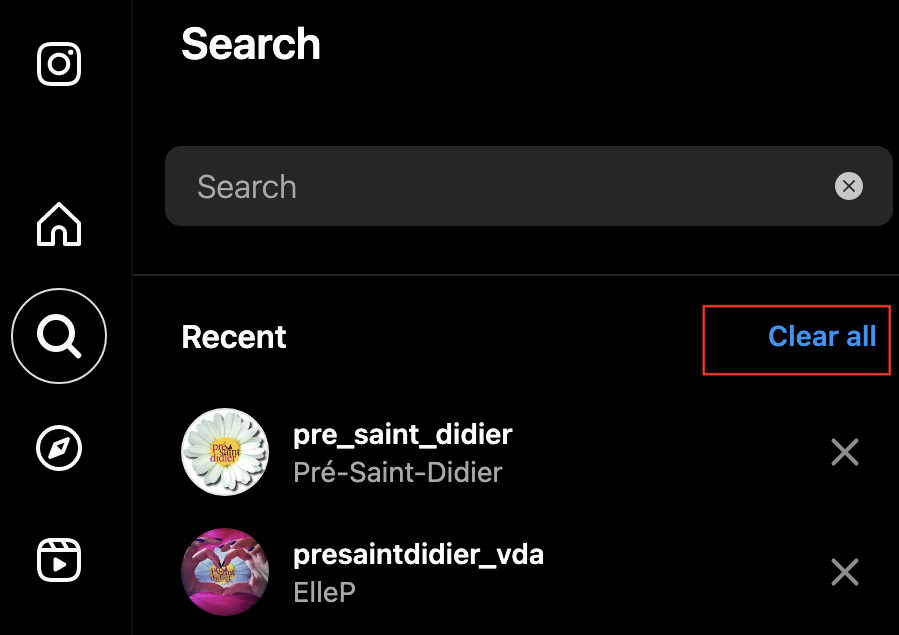
Au fur et à mesure que vous continuez à utiliser l'application, la page de recherche se remplira à nouveau avec les nouvelles recherches récentes. Assurez-vous de les effacer de temps en temps si vous ne voulez pas que d'autres personnes voient accidentellement ce que vous avez recherché récemment.
4. Bloquer les comptes suggérés sur Instagram
Instagram peut suggérer certains comptes même après les avoir effacés plusieurs fois de votre historique de recherche. Lorsque vous commencez à taper quelque chose dans la barre de recherche, Instagram vous proposera immédiatement un compte que vous aviez précédemment recherché.
Une façon d'arrêter cela est de bloquer ce compte, puis de le débloquer. Accédez à la page de l'utilisateur et sélectionnez Bloquer dans le menu. Vous pouvez ensuite les débloquer immédiatement. Désormais, lorsque vous effectuez une recherche sur Instagram, l'application ne suggère pas le compte que vous venez de bloquer et de débloquer.
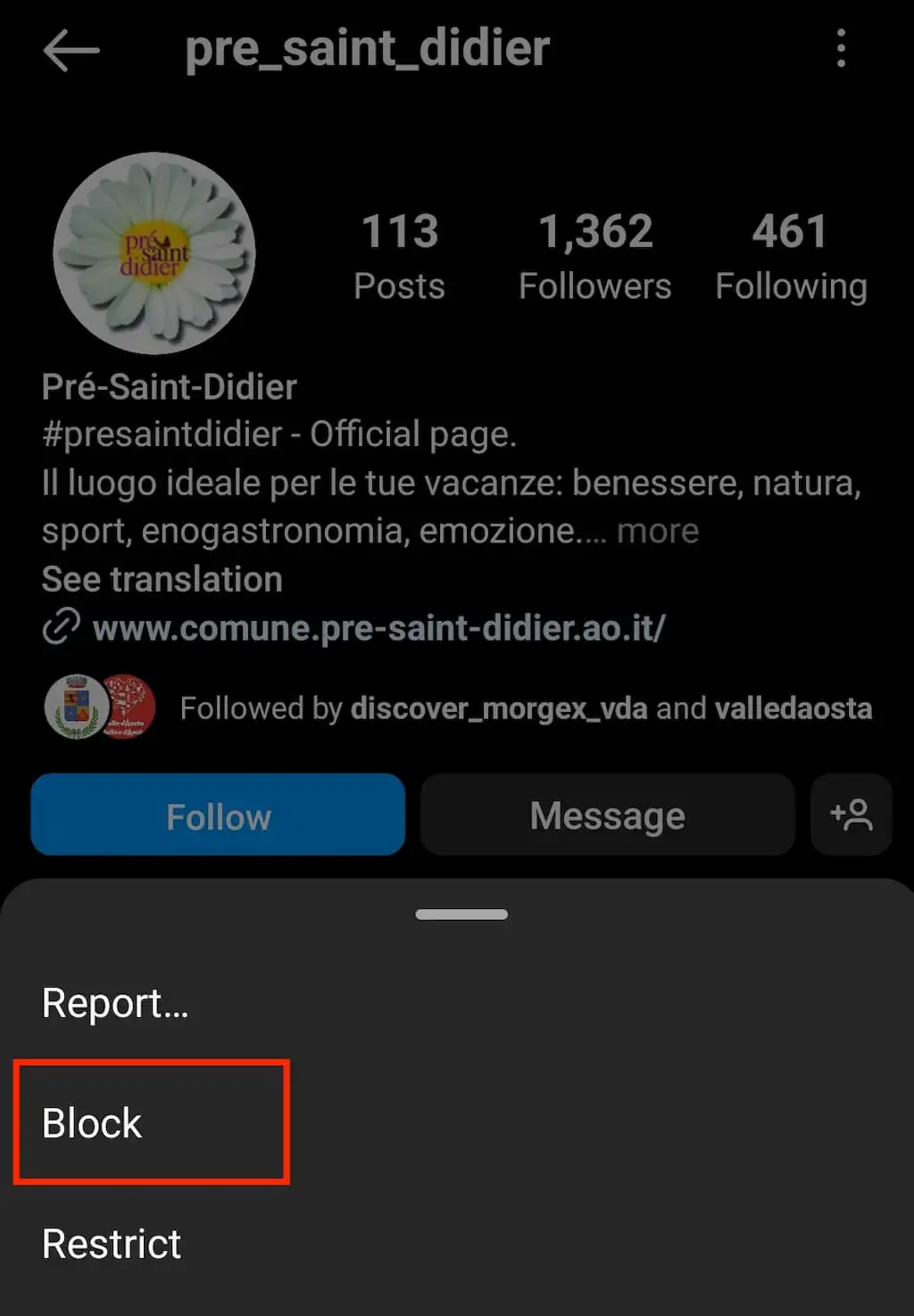
Notez que cette méthode ne fonctionne qu'avec les comptes que vous ne suivez pas déjà.
5. Effacer le cache et les données d'Instagram
Parfois, les données et le cache stockés par Instagram ne vous permettent pas de supprimer complètement les suggestions de recherche de votre compte Instagram. Si des suggestions de recherche spécifiques réapparaissent dans votre recherche, peu importe le nombre de fois que vous les supprimez, essayez d'effacer les données et le cache de votre application.
Cette technique est plus efficace pour les téléphones Android puisque vous pouvez supprimer vos données et le cache directement dans les paramètres de votre téléphone.
Dans la liste des applications, sélectionnez Instagram et choisissez une option pour effacer toutes les données et le cache.
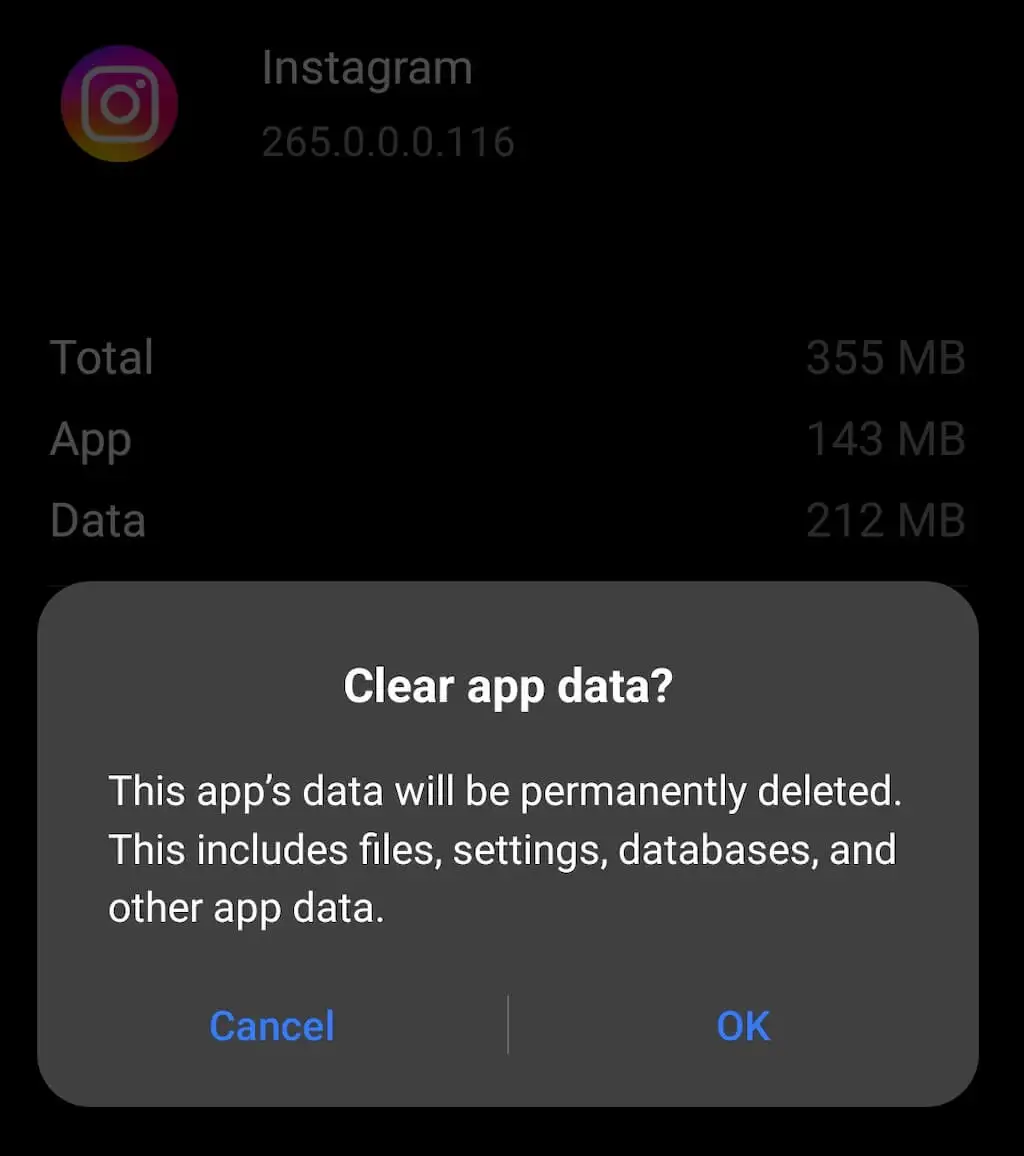
Après cela, quittez l'application Instagram et relancez-la. Vérifiez ensuite la page de recherche pour voir si cela a résolu le problème.
6. Réinstallez l'application Instagram
Une autre façon de supprimer les données et le cache consiste à réinstaller l'application Instagram sur votre smartphone. Si vous ne souhaitez pas supprimer manuellement vos suggestions de recherche, vous pouvez désinstaller l'application et installer la dernière version depuis l'App Store.
Pour désinstaller l'application, appuyez longuement sur l'icône Instagram sur votre écran d'accueil et sélectionnez Supprimer l'application de l'appareil ou Supprimer .
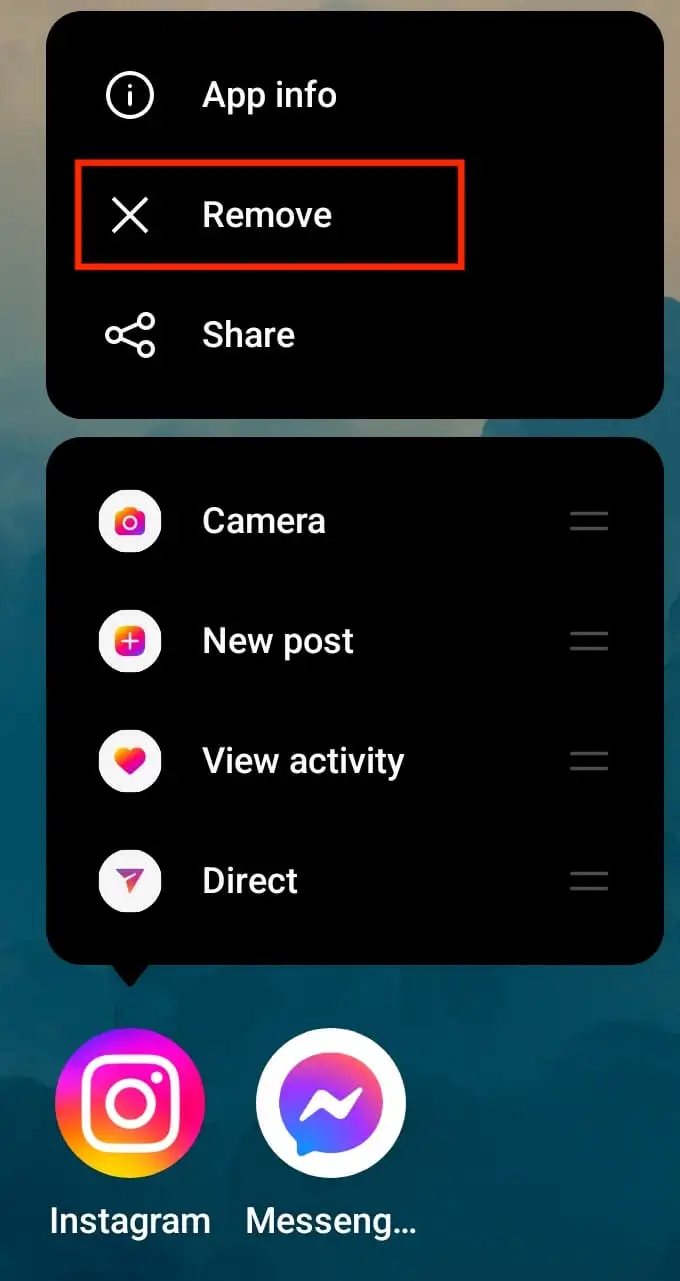
Une fois l'application réinstallée, connectez-vous à votre compte et consultez la page de recherche pour voir si les anciennes suggestions de recherche ont disparu.
Gardez votre historique de recherche Instagram à l'abri des regards indiscrets
Certains paramètres Instagram peuvent prêter à confusion, surtout si vous êtes débutant. Ce guide devrait vous aider à comprendre comment fonctionnent les suggestions de recherche et l'historique d'Instagram et les différentes techniques que vous pouvez utiliser pour les effacer à tout moment.
